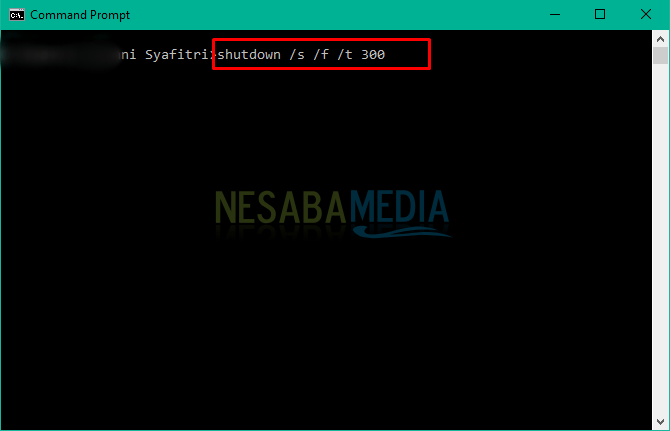Opetusohjelma, jolla voit avata Tehtävien ajoituksen Windows 10: ssä ilman vaivaa
Mikä on Task Scheduler? Tehtävien aikataulu on Windows-komponentti, joka tarjoaa mahdollisuuden hallita toiminta-aikatauluja, kuten lastenvaunuja tai komentosarjoja, ennalta määrätyssä ajassa. Tehtävät suoritetaan, kun käytät Windowsia, suorittamalla jokainen ajoitettu tehtävä ennalta määrättynä ajankohtana.
Tämän tehtävien ajoituksen avulla voit luodapäivittäinen toimintaohjelma on varustettu hälytyksellä. Mikään aikataulu ei voi sammuttaa tietokonetta automaattisesti, varmuuskopioida tiedot joka viikonloppu, kuukausi, vuosi. Voit valita useita aikavaihtoehtoja tarpeen mukaan.
Sen lisäksi, että pystyt asettamaan ohjelma-aikataulun, myös sinävoi lähettää sähköposteja automaattisesti. Varmasti tämä aikataulu säästää aikaa ja auttaa myös vähentämään aikaa ohjelmien, verkkosivustojen tai hakukoneiden avaamiseen. Tätä varten meidän on tiedettävä, kuinka avata tehtäväohjelma Windows 10: ssä. Tulkaa, katso seuraava selitys.
Kuinka avata Tehtäväohjelma Windows 10: ssä
# 1 haun kautta
Napsauta Windows-kuvaketta vasemmassa alakulmassa. napsauta sitten hakulogoa ja kirjoita Aikatauluta tehtävät mukana toimitetussa laatikossa. Katso alla olevaa kuvaa.

# 2 ohjauspaneelin kautta
1. Avaa Ohjauspaneeli-valikko ja kirjoita sitten osa Järjestelmä ja turvallisuus.
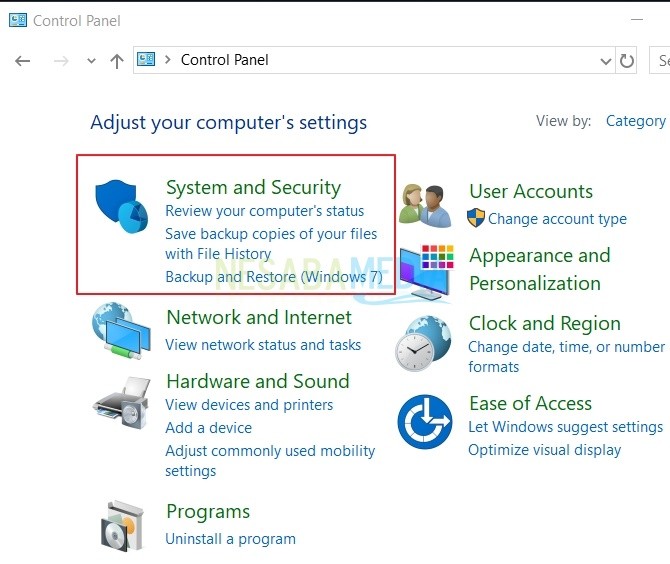
2. Valitse seuraavaksi valikon näkymä hallinnolliset työkalut, Löydät aikataulut tehtävät siellä. Katso alla olevaa kuvaa.

# 3 Tietokonehallinnan kautta
1. Avaa hakuvalikko ja kirjoita sitten Tietokoneiden hallinta mukana toimitetussa laatikossa.

2. Ikkunan jälkeen Tietokoneiden hallinta auki, voit nähdä Tehtävien aikataulu siellä. Katso alla olevaa kuvaa.

No, niin miten avataan tehtävien ajoitinWindows 10. Helppo, eikö niin? Nyt et läpäise tärkeätä tehtävää. Käytä vain tätä Tehtävä-aikataulua toimintojen hallintaan. Toivottavasti se on hyödyllinen. Kiitos ja onnea yllä olevan oppaan kokeilussa!